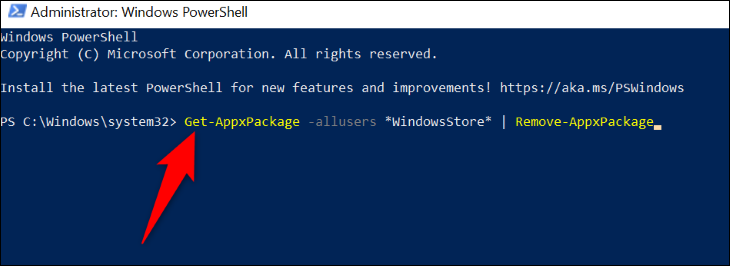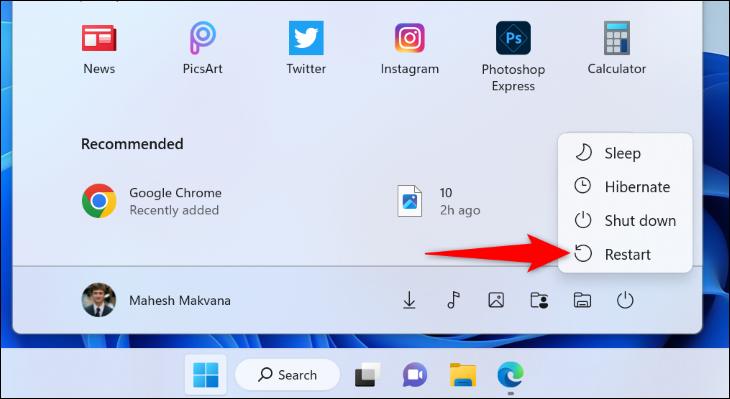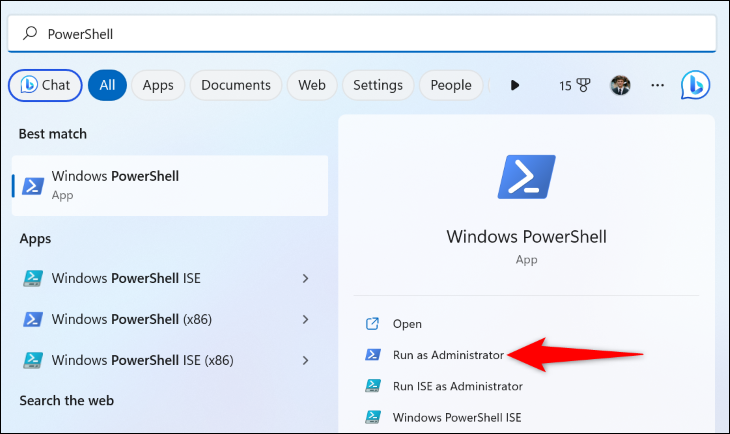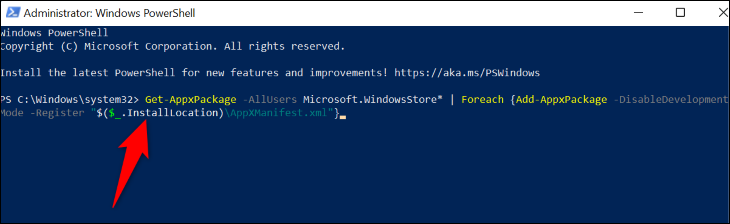De Microsoft Store opnieuw installeren op Windows 11
Werkt de Microsoft Store niet goed op je Windows 11-pc? U kunt bijna elk probleem met Microsoft Store oplossen door het te verwijderen en opnieuw te installeren. Hier leest u hoe u dat precies doet.
ملاحظة: Dit proces omvat het uitvoeren van opdrachten in PowerShell om kernpakketten te verwijderen, dus overweeg om de Microsoft Store alleen opnieuw te installeren als alle andere oplossingen mislukken. We raden je ook aan Een systeemherstelpunt maken Voordat u de winkel verwijdert voor het geval er iets misgaat.
Stap 1: Microsoft Store verwijderen uit Windows 11
In tegenstelling tot andere apps kunt u de Microsoft Store niet verwijderen via Instellingen of Configuratiescherm . U moet een opdracht uitvoeren vanuit een venster PowerShell Om van de Store-app af te komen.
Om aan de slag te gaan, opent u het Start-menu van uw computer en zoekt u naar "PowerShell". Klik met de rechtermuisknop op de app en kies Als administrator uitvoeren.
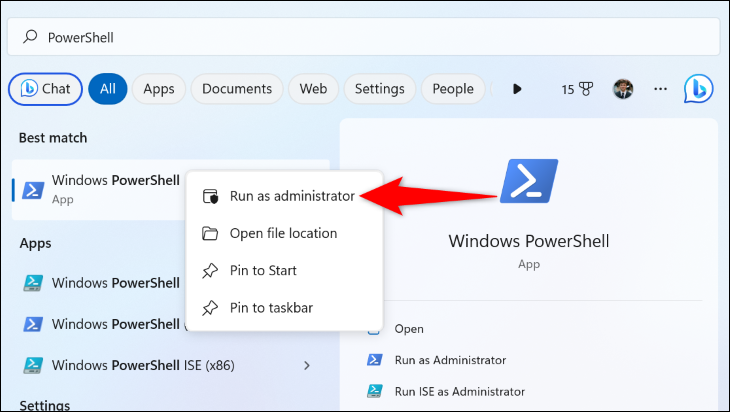
Selecteer Ja bij de prompt Gebruikersaccountbeheer.
Typ in het PowerShell-venster de volgende opdracht en druk op Enter:
Get-AppxPackage -allusers *WindowsStore* | AppxPackage verwijderen
in dit geval, -allusersbetekent om Store voor alle gebruikers op uw computer te verwijderen, WindowsStoreen verwijst naar de Microsoft Store, Remove-AppxPackage En het onderdeel vertelt PowerShell om de Store-app te verwijderen.
Wanneer de opdracht is voltooid, sluit u PowerShell. daarna , Start je computer opnieuw op Door het menu Start te openen, op het Power-pictogram te klikken en Opnieuw opstarten te kiezen.
Stap 2: installeer de Microsoft Store opnieuw op Windows 11
Voer als volgt een opdracht uit in PowerShell om de Microsoft Store op uw computer volledig opnieuw bij te werken.
Open het menu Start, zoek naar PowerShell en klik op Als administrator uitvoeren. Klik bij de prompt Gebruikersaccountbeheer op Ja.
Typ in PowerShell de volgende opdracht en druk op Enter:
Get-AppxPackage -AllUsers Microsoft.WindowsStore* | Foreach {Add-AppxPackage -DisableDevelopmentMode -Register "$($_.InstallLocation)\AppXManifest.xml"}
in dit geval, -allusersHet installeert de Store voor alle gebruikers op uw systeem Microsoft.WindowsStoreHet geeft de Microsoft Store-app aan.
Start uw computer opnieuw op nadat u de opdracht hebt uitgevoerd. U hebt nu een nieuw exemplaar van de Microsoft Store op uw computer geïnstalleerd. Genieten!